Η αντικατάσταση λογισμικού υπολογιστή δεν είναι εύκολη υπόθεση. Ο ευκολότερος τρόπος είναι η επανεγκατάσταση του λειτουργικού συστήματος. Το λογισμικό αλλάζει συνήθως λόγω της απαρχαίας, της ανεπάρκειας των αιτημάτων των χρηστών, της λανθασμένης λειτουργίας και ούτω καθεξής.
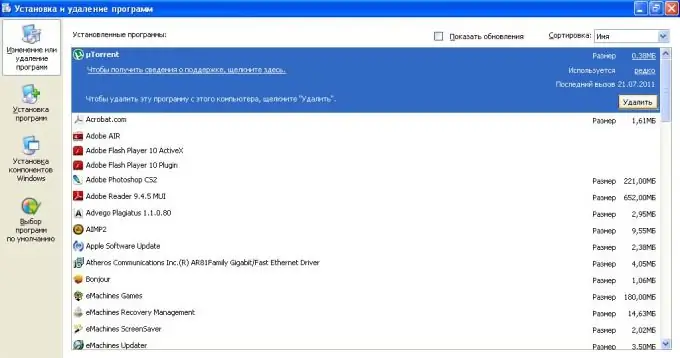
Απαραίτητη
διανομές προγραμμάτων που θέλετε να εγκαταστήσετε στον υπολογιστή σας
Οδηγίες
Βήμα 1
Αποφασίστε ακριβώς πώς θα αντικαταστήσετε το λογισμικό - εντελώς με το λειτουργικό σύστημα ή απλώς επανεγκαταστήστε μερικά προγράμματα.
Βήμα 2
Εάν θέλετε να αλλάξετε εντελώς το λογισμικό του υπολογιστή, κάντε επανεκκίνηση του υπολογιστή και όταν τον ενεργοποιήσετε, πατήστε το πλήκτρο Esc, ορίστε τις ρυθμίσεις στο παράθυρο που φαίνεται να εκκινεί από τη μονάδα δισκέτας και να αποθηκεύσετε τις αλλαγές.
Βήμα 3
Τοποθετήστε το δίσκο του λειτουργικού συστήματος στη μονάδα δίσκου. Όταν το μήνυμα "Πατήστε οποιοδήποτε πλήκτρο για εκκίνηση από CD" εμφανίζεται στην οθόνη κατά την εκκίνηση του υπολογιστή, πατήστε οποιοδήποτε πλήκτρο και θα δείτε το μενού εγκατάστασης των Windows. Διαβάστε τους όρους της συμφωνίας, αποδεχτείτε την άδεια χρήσης και κάντε κλικ στο "Επόμενο".
Βήμα 4
Επιλέξτε το διαμέρισμα για εγκατάσταση του λειτουργικού συστήματος, επιλέξτε τη λειτουργία εγκατάστασης - με μορφοποίηση δίσκου ή αντικατάσταση αρχείων. Λάβετε υπόψη ότι η μορφοποίηση θα καταστρέψει όλα τα δεδομένα στο δίσκο, οπότε καλύτερα να τα αποθηκεύσετε σε αφαιρούμενα μέσα εκ των προτέρων.
Βήμα 5
Ακολουθώντας τις οδηγίες του μενού εγκατάστασης του λειτουργικού συστήματος, συμπληρώστε όλες τις απαραίτητες ρυθμίσεις: εισαγάγετε το όνομα του οργανισμού, το όνομα του υπολογιστή, τον κωδικό πρόσβασης διαχειριστή, ορίστε τη ζώνη ώρας και δημιουργήστε έναν λογαριασμό χρήστη των Windows.
Βήμα 6
Εγκαταστήστε προγράμματα οδήγησης σε όλες τις διαθέσιμες συσκευές στη διαμόρφωση. Συνήθως παρέχονται με τον υπολογιστή με τη μορφή δίσκων. Εγκαταστήστε το λογισμικό ένα προς ένα στη μητρική πλακέτα, κάρτα βίντεο, συσκευή ήχου, μόντεμ, εκτυπωτές, κάμερες και άλλα.
Βήμα 7
Εγκαταστήστε ένα καλό πρόγραμμα προστασίας από ιούς για να προστατεύσετε το σύστημα αρχείων του υπολογιστή σας από μολύνσεις και κακόβουλα προγράμματα, όπως το Norton, το Nod ή το Kaspersky Anti-Virus.
Βήμα 8
Εγκαταστήστε τις εφαρμογές που χρειάζεστε για να εργαστείτε από υπάρχοντες δίσκους ή να τις κατεβάσετε από το Διαδίκτυο. Είναι καλύτερο να ενεργοποιήσετε τις ενημερώσεις λογισμικού κατά την εγκατάσταση.
Βήμα 9
Εάν πρόκειται απλώς να αντικαταστήσετε μερικές εφαρμογές στον υπολογιστή σας, ανοίξτε τον "Πίνακα Ελέγχου", μεταβείτε στο μενού "Προσθήκη ή κατάργηση προγραμμάτων", βρείτε στη λίστα αυτές που θέλετε να αντικαταστήσετε. Επιλέξτε τα, κάντε κλικ στο κουμπί "Διαγραφή". Η διαδικασία απεγκατάστασης ενδέχεται να διαρκέσει αρκετά λεπτά. Στη συνέχεια, επανεκκινήστε τον υπολογιστή σας και εγκαταστήστε ξανά τα προγράμματα που χρειάζεστε για να εργαστείτε.






